Heim >System-Tutorial >Windows-Serie >Wie teilt man den Bildschirm in Win10? Kenntnisse im Splitscreen-Betrieb unter Win10
Wie teilt man den Bildschirm in Win10? Kenntnisse im Splitscreen-Betrieb unter Win10
- WBOYWBOYWBOYWBOYWBOYWBOYWBOYWBOYWBOYWBOYWBOYWBOYWBnach vorne
- 2024-02-09 21:45:131387Durchsuche
Der PHP-Editor Xinyi führt Sie in die Split-Screen-Bedienungsfähigkeiten von Win10 ein, um Benutzern zu helfen, den Platz auf dem Bildschirm besser zu nutzen und die Arbeitseffizienz zu verbessern. Mit der Split-Screen-Funktion von Win10 können Benutzer mehrere Anwendungen gleichzeitig anzeigen und bedienen, z. B. auf der einen Seite im Internet surfen und auf der anderen Seite Dokumente bearbeiten. In diesem Artikel werden verschiedene Methoden des geteilten Bildschirms in Win10 ausführlich vorgestellt, darunter das Ziehen mit der Maus, die Verwendung von Tastenkombinationen und die Verwendung der Aufgabenansicht usw., damit Sie die Fähigkeiten des geteilten Bildschirms in Win10 problemlos beherrschen und die Arbeitseffizienz verbessern können.
Win10-Split-Screen-Bedienungsfähigkeiten
1. Zwei geteilte Bildschirme
Verwenden Sie die Tastenkombination Win + -> oder Win +
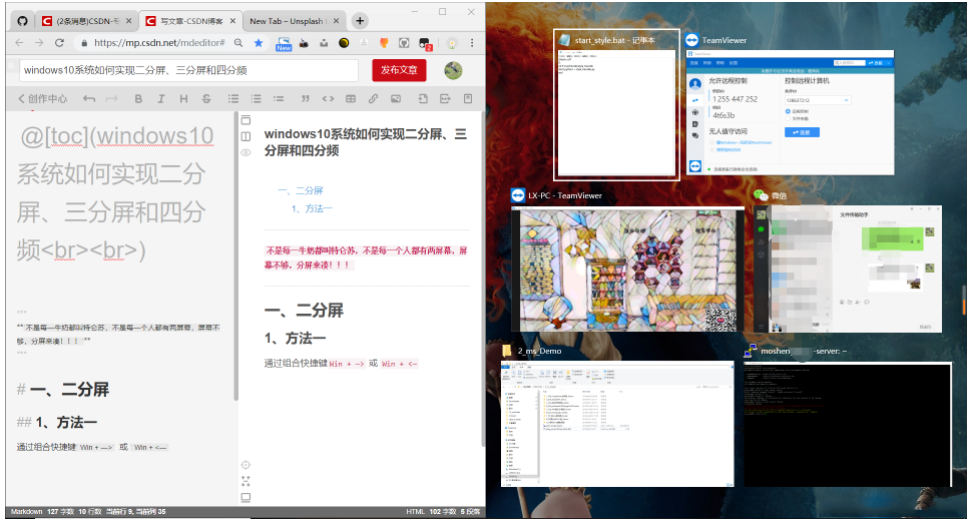
Ziehen Sie das Fenster mit der Maus und lassen Sie dann den Cursorpfeil den rechten oder linken Rand berühren. Anschließend erscheint ein transparentes rechteckiges Drahtmodell. Lassen Sie es dann los.
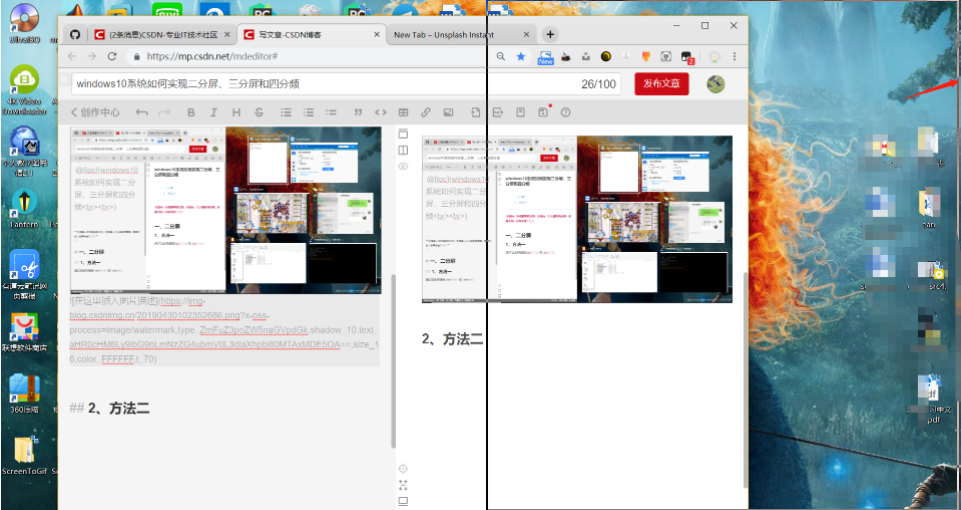
2. Dreiteiliger Bildschirm
Installieren Sie zunächst die oben beschriebene Methode, um einen allgemeinen zweiteiligen Bildschirm zu erhalten, und ziehen Sie dann das Fenster mit der Maus , und dann erscheint dasselbe Ein transparentes rechteckiges Drahtmodell.
3. Quad-Split-Bildschirm
Das Prinzip des Quad-Split-Bildschirms ist das gleiche wie beim dreiteiligen Bildschirm. Ziehen Sie einfach die vier Aufgabenfenster in die vier Ecken des Bildschirms.
Das obige ist der detaillierte Inhalt vonWie teilt man den Bildschirm in Win10? Kenntnisse im Splitscreen-Betrieb unter Win10. Für weitere Informationen folgen Sie bitte anderen verwandten Artikeln auf der PHP chinesischen Website!
In Verbindung stehende Artikel
Mehr sehen- Was soll ich tun, wenn mein Win10-Computer immer automatisch Software installiert?
- Lösung für vcruntime140.dll fehlt in Win10
- Wie lauten die englischen Namen der verschiedenen Versionen von Win10?
- So stellen Sie unter Win10 eine Verbindung zu einem freigegebenen Drucker her
- So aktivieren Sie die Telnet-Funktion im Win10-System

